
Microsoft Word > Zīmēšana Microsoft Office programmās > Objekta pagriešana
Objekta pagriešanai par 90° izmanto komandas:
· Draw / Rotate or Flip / Rotate Left, lai objektu pagrieztu pa kreisi;
· Draw / Rotate or Flip / Rotate Right, lai objektu pagrieztu pa labi.

Ja ir nepieciešams pagriezt objektu par 180°, tad komandu atkārto otrreiz.
|
Objekta spoguļattēlu attiecībā pret vienu no simetrijas asīm var iegūt ar komandām: · Draw / Rotate or Flip / Flip Horizontal; · Draw / Rotate or Flip / Flip Vertical.
|
|
Lai pagrieztu izvēlēto objektu ap savu asi:
· izsauc pagriešanas režīmu, izmantojot vienu no veidiem:
·
zīmēšanas rīku rindas pogu ![]() (Free Rotate);
(Free Rotate);
· komandu Draw / Rotate or Flip / Free Rotate;
·
pēc pagriešanas režīma izsaukšanas peles rādītājs
iegūst formu ![]() ,
bet ap izvēlēto objektu redzami četri zaļi punkti. Peles rādītājs jānovieto
tā, lai zaļais punkts atrastos peles rādītāja centrā;
,
bet ap izvēlēto objektu redzami četri zaļi punkti. Peles rādītājs jānovieto
tā, lai zaļais punkts atrastos peles rādītāja centrā;
·
ar nospiestu peles pogu velk pa apli ap objektu.
Griešanas laikā peles rādītājs maina formu ![]() .
Jaunā objekta atrašanās vieta redzama ar raustītu līniju;
.
Jaunā objekta atrašanās vieta redzama ar raustītu līniju;
· kad objekts ir pagriezts par vajadzīgo leņķi, peles pogu atlaiž.
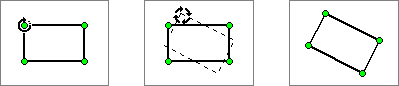
Kā redzams attēlā, pēc objekta pagriešanas tam nav kvadrātiņu, bet ir zaļie punkti. Tas nozīmē, ka var atkārtoti griezt to pašu objektu vai izvēlēties un pagriezt citu objektu. Pagriešanas režīmu izslēdz, vēlreiz nospiežot Free Rotate pogu vai ieklikšķinot neitrālā vietā uz lapas.
Ja objekta griešanas laikā tur nospiestu
taustiņu ![]() ,
tad objekts griežas lēcienveidīgi ik pa 15°.
,
tad objekts griežas lēcienveidīgi ik pa 15°.
Ja objekta griešanas laikā tur nospiestu
taustiņu ![]() ,
tad objekts griežas ap izvēlētajam punktam
(attēlos iekrāsots zils) pretējo diagonālo punktu (attēlos iekrāsots
sarkans).
,
tad objekts griežas ap izvēlētajam punktam
(attēlos iekrāsots zils) pretējo diagonālo punktu (attēlos iekrāsots
sarkans).
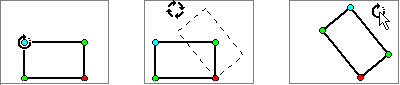
Lai objektu pagrieztu par noteiktu leņķi, izmanto Format AutoShape dialoga loga lapiņu Size.